Windows 10和macOS双系统安装指南
本文还有配套的精品资源,点击获取 
简介:本文介绍了在同一台计算机上安装Windows 10和macOS双系统的全过程,涵盖了分区、引导加载器设置、驱动程序安装、操作系统安装以及如何处理兼容性问题和数据交换等关键步骤。同时,还强调了维护更新、备份与恢复的重要性,为需要跨平台软件和应用的用户提供详细的操作指导。 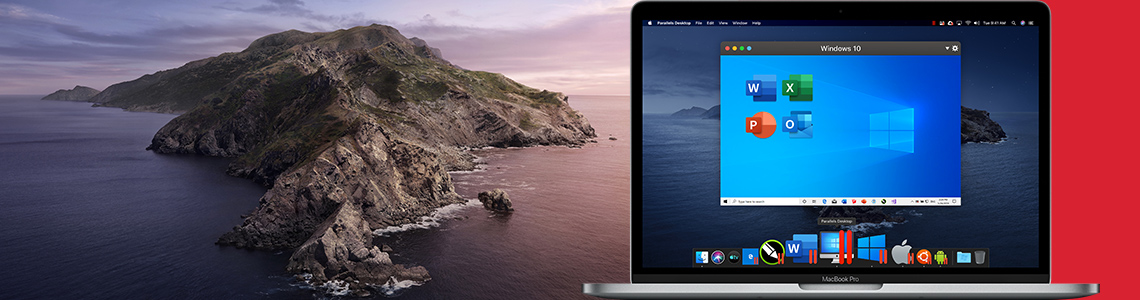
1. Win10与Mac双系统概述
1.1 双系统的优势与应用场景
Win10与Mac双系统的组合为用户提供了一个丰富的操作系统环境。用户可以在一台机器上享受Windows 10的广泛应用程序支持以及macOS的优雅界面和强大生态。这种配置尤其对需要进行跨平台开发、设计或测试的IT专业人员极为有用。双系统也使得用户可以在需要时切换环境,从而最大化生产力。
1.2 双系统安装前的准备
在开始安装双系统之前,有几个重要的准备工作需要完成。首先,确保你的硬件配置满足两个操作系统的最低系统要求,尤其是对于Mac系统,因为其通常需要特定的硬件配置。其次,备份所有重要数据以避免在安装过程中丢失。最后,规划好硬盘空间,确保有足够的存储空间来安装和运行两个操作系统。
1.3 双系统的常见误区
安装双系统之前,了解一些常见误区也很重要。例如,许多人认为双系统安装复杂且容易出错,其实通过正确的指导和工具,安装过程并不复杂。另一个误区是双系统会显著影响机器性能,虽然会占用更多资源,但通过合理的硬件配置和管理,性能损失可以降到最低。了解这些误区,有助于用户在安装和使用双系统时保持客观和科学的态度。
2. 硬盘分区的艺术
硬盘分区是操作系统安装和管理文件系统的基础,对于双系统安装来说,合理的硬盘分区策略尤为关键。硬盘分区不仅决定了数据的物理存储,还影响着系统的运行效率和数据的安全性。本章节将深入探讨硬盘分区的结构原理,并提供分区的实践操作步骤。
理解硬盘分区结构
硬盘分区表是操作系统用来识别硬盘上各个分区的数据结构,它记录了分区的起始和结束位置、分区类型、分区属性等信息。目前主流的分区表类型有两种:MBR(Master Boot Record)和GPT(GUID Partition Table)。MBR是较早期的技术,它限制了单个硬盘最多只能有四个主分区,但可以使用扩展分区来创建更多分区。GPT则没有这种限制,它支持更多的分区,并且更加健壮和灵活。
分区表类型:MBR与GPT
MBR分区表使用一个特殊的扇区来存储分区信息,称为MBR扇区。MBR扇区包含了主引导记录(MBR)、分区表和有效签名。MBR扇区位于硬盘的第一个扇区,其大小限制为512字节。MBR分区表的缺点在于它只能识别2TB以下的硬盘,因为每个分区的大小被限制在2TB以内。
GPT分区表则是基于EFI标准的一部分,它使用一系列的分区表头和分区项来存储分区信息,每个分区表项都是一个64位的GUID。GPT分区表没有限制分区数量,理论上可以达到128个分区,并且能够支持超过2TB的硬盘。GPT还支持分区的备份和完整性校验,提高了分区表的可靠性和数据安全性。
分区类型:主分区与逻辑分区
在MBR分区表中,分区类型分为主分区、扩展分区和逻辑分区。主分区是硬盘上可以直接引导操作系统的分区。扩展分区是一种特殊的分区,它不能被直接使用,需要被划分为多个逻辑分区。逻辑分区是扩展分区内的分区,用于实际的数据存储。
GPT分区表中的分区类型更加丰富和灵活,它不仅支持基本分区和逻辑分区,还可以定义自定义分区类型,并且分区的类型使用GUID来标识,这大大提高了分区的可扩展性和互操作性。
硬盘分区实践操作
硬盘分区的实践操作是安装双系统时的一个重要步骤。这包括使用Windows自带的磁盘管理工具进行分区,以及利用第三方专业分区软件进行更高级的分区操作。
使用磁盘管理工具分区
Windows系统内置的磁盘管理工具是一个功能强大的分区和管理硬盘的工具。用户可以通过它进行创建、删除、格式化分区等操作。在创建分区时,用户可以指定分区的大小、分区类型(主分区或逻辑分区)以及文件系统类型。
以下是使用磁盘管理工具创建新分区的步骤:
- 打开“控制面板” -> “系统和安全” -> “管理工具” -> “计算机管理”。
- 在左侧导航栏中选择“磁盘管理”。
- 右键点击未分配的空间,选择“新建简单卷”。
- 按照向导操作,输入新分区的大小,并选择要使用的文件系统(如NTFS)。
- 为新分区分配一个驱动器字母或文件夹路径。
- 完成分区格式化后,新分区即可使用。
使用第三方工具分区
第三方分区工具如EaseUS Partition Master、MiniTool Partition Wizard等提供了更加直观易用的界面和更多的高级功能,如分区合并、分区复制、磁盘克隆等。使用这些工具,即使是没有太多技术背景的用户也能轻松完成复杂的分区操作。
以MiniTool Partition Wizard为例,以下是使用它创建新分区的步骤:
- 下载并安装MiniTool Partition Wizard。
- 打开软件,选择需要分区的硬盘。
- 在未分配的空间上右键,选择“创建”。
- 设置分区大小、文件系统、分区标签等参数。
- 点击“应用”按钮,等待分区创建完成。
在使用第三方工具分区时,虽然操作更加方便,但也应当谨慎操作,避免数据丢失或分区错误。建议在操作之前备份重要数据,并且仔细检查分区参数。
通过理解硬盘分区的结构和实践操作分区,用户可以更高效地规划双系统的硬盘空间,并为接下来的双系统安装打下坚实的基础。在理解分区表类型和分区类型的基础上,用户可以根据自身的需求和硬件配置,选择合适的分区策略,确保双系统的稳定运行。
3. 引导加载器安装与配置
3.1 引导加载器的角色与选择
引导加载器(Bootloader)是计算机启动过程中至关重要的组件,它负责加载操作系统的核心文件。在双系统环境下,引导加载器更是连接两个操作系统的关键桥梁。选择合适的引导加载器对于保证双系统的稳定性和可用性至关重要。
3.1.1 引导加载器的功能解析
引导加载器主要有以下功能:
- 启动选择 :提供一个启动菜单,让用户选择启动哪个系统。
- 系统文件加载 :加载操作系统的内核和初始程序。
- 硬件初始化 :初始化硬件设备,准备操作系统的运行环境。
- 配置管理 :允许用户编辑启动参数,如内存测试级别、启动模式等。
3.1.2 Windows Boot Manager与rEFInd
在双系统环境中,我们常见的引导加载器有Windows Boot Manager和rEFInd。
- Windows Boot Manager :它是Windows自带的引导加载器,简洁而有效。尽管它的功能不及一些第三方引导加载器丰富,但对大多数用户来说已经足够用。
- rEFInd :这是一个专门用于 EFI 系统的引导加载器,它具有更为友好的用户界面和更为丰富的自定义选项。rEFInd不仅可以识别多个系统,还可以引导包括Linux和BSD在内的多种操作系统。
3.2 引导加载器的安装过程
正确安装和配置引导加载器是双系统安装的关键步骤之一。在本节中,我们将介绍如何安装rEFInd引导加载器,并配置它以便支持双系统启动。
3.2.1 安装rEFInd引导加载器
安装rEFInd的步骤如下:
- 访问rEFInd官方网站下载适合您系统的rEFInd安装包。
- 解压下载的文件到一个临时文件夹,通常在您的用户目录下。
- 根据您的操作系统版本,打开终端(在Linux或macOS上)或命令提示符(在Windows上)。
- 执行安装命令。例如,在Linux或macOS上,您可以使用以下命令安装:
bash sudo sh refind-install在Windows上,执行:cmd refind-install - 安装完成后,重启计算机,rEFInd应该会自动加载,并显示一个带有Windows和macOS启动选项的菜单。
3.2.2 配置引导加载器以支持双系统
安装rEFInd后,您可能需要进行一些配置来确保双系统能够正常工作:
- 编辑配置文件 :rEFInd的配置文件位于
/boot/efi/EFI/refind/refind.conf(Linux/macOS)或%programdata%\\refind\\refind.conf(Windows)。您可以编辑此文件来添加、删除或修改启动项。 - 添加驱动 :如果您的系统中包含特定的硬件,您可能需要添加额外的驱动到rEFInd以确保它们被正确识别和使用。您可以在
/boot/efi/EFI/refind/drivers_x64(或对应的32位文件夹)下添加相应的驱动文件。 - 解决启动问题 :如果在启动过程中遇到问题,您可能需要进入BIOS设置或使用rEFInd的内置选项来解决问题,例如禁用安全启动或更改UEFI/LEGACY启动模式。
通过以上步骤,rEFInd引导加载器的安装和基本配置就完成了。这为双系统的启动提供了可靠的基础。接下来,您可以通过rEFInd启动菜单选择进入您希望使用的系统。
4. 双系统安装过程详解
4.1 安装Windows 10
4.1.1 Windows 10的安装介质制作
在开始安装Windows 10之前,首先需要准备一个启动U盘。这可以通过微软官方提供的工具“媒体创建工具”来完成。此工具能够将Windows 10的安装文件下载并写入到USB闪存驱动器上,使其成为一个可启动的安装盘。
以下是详细步骤:
- 下载并运行Windows 10媒体创建工具,同意许可条款。
- 选择“创建安装媒体(USB闪存驱动器、DVD或ISO文件)用于另一台电脑”,点击“下一步”。
- 选择语言、Windows版本和体系结构。如果你打算在一台安装了不同体系结构(比如从32位迁移到64位)的电脑上安装,确保选择正确的版本以避免兼容性问题。
- 选择“USB闪存驱动器”,然后插入一个容量至少8GB的USB驱动器。
- 工具将开始下载Windows 10并制作安装媒体。完成后,点击“完成”。
4.1.2 系统安装步骤与注意事项
安装Windows 10时,以下步骤将指导您如何进行:
- 重启计算机,并在启动时进入BIOS或UEFI设置,确保从USB闪存驱动器启动。
- 遵循安装向导的指示进行操作,选择“自定义:仅安装Windows(高级)”以确保干净安装。
- 选择并格式化适合的分区来安装Windows 10。请确保该分区有足够的空间,并且是未分配空间或没有重要数据的分区。
- 等待安装过程完成。在此期间,计算机将多次重启。
- 完成安装后,确保立即安装所有可用的Windows更新,以确保系统稳定性和安全性。
- 激活Windows 10并安装所有硬件的最新驱动程序,包括显卡、声卡和网络适配器等。
注意事项:
- 在安装过程中,保持计算机的电源稳定,以避免安装失败。
- 在格式化分区前,确保备份所有重要数据。
- 确保电脑的BIOS/UEFI设置中开启了安全启动(Secure Boot)功能,这有助于确保安装过程中的系统安全。
- 安装完成后,检查Windows防火墙和安全软件是否已启用并正确配置,以保护系统不受恶意软件和攻击。
4.2 安装macOS
4.2.1 macOS的安装介质制作
与Windows不同,安装macOS的介质制作更为严格。这通常需要一个可引导的安装器,可以使用苹果官方提供的“macOS安装应用”在Mac上创建。但是要在非Mac电脑上安装macOS,则需要使用第三方工具,如“UniBeast”,以及苹果官方的“macOS Catalina”,或者任何支持的安装器。
以下是详细步骤:
- 下载并安装最新版本的UniBeast,这是专门用于非Mac电脑安装macOS的工具。
- 在一台Mac上,下载“macOS Catalina”或你所需的版本的安装器应用,并复制到你的硬盘或外部存储设备上。
- 运行UniBeast,并选择你已经下载的macOS安装器。
- 根据UniBeast的指示,选择目标硬盘,并进行格式化。
- 使用Tonymacx86工具中的MultiBeast来安装必要的驱动程序和引导加载器。
4.2.2 安装过程中的特定问题处理
在安装macOS的过程中,可能会遇到一些特定的问题,下面是一些常见的问题及其解决方法:
- 无法找到启动盘 :确保在BIOS/UEFI中正确设置了启动顺序,并且关闭了安全启动。
- 驱动程序问题 :使用MultiBeast选择并安装适当的驱动程序,以确保硬件的正常工作。
- 引导问题 :在安装过程中或安装后,可能需要设置特定的NVRAM值或配置引导参数。使用Clover Configurator等工具可以帮助管理引导加载器。
- 系统文件损坏 :确保下载的macOS安装器是完整的且未损坏。有时需要重新下载安装器以解决文件完整性问题。
注意事项:
- 请确保下载的macOS安装器版本与你想安装的macOS版本相匹配。
- 在安装过程中,严格按照指导步骤进行操作,不要遗漏任何步骤。
- 由于使用非官方工具安装macOS可能违反苹果的使用条款,建议在操作前详细阅读相关风险提示。
- 安装过程中可能需要多次重启和配置,因此请预留充足的时间。
- 在安装macOS前,备份所有数据,因为安装过程中可能会删除硬盘上的所有数据。
5. 解决硬件与软件的兼容性问题
在双系统环境下,兼容性问题可能会导致诸多麻烦,不仅影响工作效率,还可能导致数据丢失。在这一章节中,我们将探讨如何识别和处理硬件及软件的兼容性问题。
5.1 硬件兼容性问题的识别与处理
硬件兼容性问题是双系统用户常遇到的难题之一。由于硬件制造商可能主要针对单一操作系统优化驱动程序,这就要求我们对于硬件兼容性问题有清晰的认识和解决策略。
5.1.1 硬件兼容性问题清单
在构建双系统之前,制作一份硬件清单是非常有帮助的。列出你的所有硬件组件,如CPU、GPU、网络适配器、声卡、打印机和其他外围设备,并检查它们在Windows和macOS下的兼容性。对于已经列出的硬件组件,可以访问制造商的官方网站,查看最新的驱动程序支持情况。
5.1.2 解决方案与替代方案
如果在清单中发现某些硬件组件与双系统不完全兼容,可以采取以下措施:
- 寻找第三方驱动程序 :有时候,硬件制造商不提供某些操作系统的官方驱动程序,但社区开发的第三方驱动程序可能可以解决问题。
- 使用兼容的硬件 :如果可能,选择与两个操作系统都兼容的硬件组件。
-
虚拟化解决方案 :在不兼容的硬件上运行另一个操作系统可能通过虚拟化软件如VMware或VirtualBox成为可能,虽然性能会有所下降。
-
使用通用驱动程序 :某些硬件组件可能具有通用驱动程序,如USB和SATA控制器等。
5.2 软件兼容性问题的识别与处理
除了硬件问题,软件兼容性也是双系统用户必须面对的问题。不同操作系统的架构和API差异意味着一些软件可能无法直接在双系统下运行。
5.2.1 软件兼容性检查工具
在安装软件之前,使用兼容性检查工具预先评估软件的兼容性是一个明智的选择。对于Windows用户来说,可以使用“Windows兼容性中心”来查询特定软件的兼容性信息。而对于macOS用户,则可以利用“App Store”或者一些第三方的兼容性检查工具如“WineBottler”来测试和运行Windows应用程序。
5.2.2 解决软件兼容性问题的方法
在双系统环境中处理软件兼容性问题,通常有以下几种方法:
-
安装兼容的软件版本 :确保你安装的软件版本与双系统中的操作系统版本兼容。
-
使用兼容层 :在Windows下使用如Wine或CrossOver这样的兼容层来运行一些macOS的软件,反之亦然。
-
虚拟机运行 :在其中一个操作系统中运行另一个操作系统的虚拟机,然后在虚拟机中运行不兼容的软件。
-
双系统下的软件配置 :配置某些软件的设置,使其能够在双系统下兼容运行。例如,设置交叉编译器或者修改环境变量。
通过这些方法,即使面临复杂的兼容性挑战,用户也可以最大限度地减少其影响,确保双系统环境的高效运作。
以上章节内容围绕了硬件与软件兼容性问题进行了深入探讨,提供了详细的识别、评估和解决策略,帮助读者在实现和维护双系统时能有效避免兼容性问题的困扰。在后续的章节中,我们将进一步学习如何对双系统进行有效的维护和更新,以及如何在双系统之间安全高效地交换数据。
6. 双系统的维护与更新策略
6.1 系统更新的必要性与注意事项
6.1.1 更新对系统稳定性的长远影响
更新是操作系统生命周期中的一个重要环节,它不仅修复了系统中的安全漏洞,还提供了新的功能和性能改进。对于Win10与Mac双系统环境来说,保持系统的更新尤为重要,因为它有助于保护系统免受安全威胁,同时确保双系统环境中的软件兼容性和稳定性。
长期不进行系统更新将导致操作系统和应用程序存在已知的安全风险,可能容易受到恶意软件的攻击。另外,不更新可能会导致硬件驱动程序与操作系统不同步,从而引发硬件故障和性能问题。因此,从长远来看,定期进行系统更新是保证双系统环境稳定运行的必要条件。
6.1.2 更新时的常见错误及解决方案
尽管更新系统是一个简单的过程,但在实际操作中可能会遇到各种错误。以下是一些常见的错误和相应的解决策略:
更新失败错误代码:0x80070002
错误描述: 更新时可能会遇到提示“无法下载Windows更新。请稍后重试,如果问题仍然存在,请参阅此错误代码以了解原因(0x80070002)”。
解决方法: 1. 检查网络连接,确保更新过程中的网络稳定。 2. 运行Windows Update故障排除器。 3. 使用命令提示符执行以下命令清理Windows更新缓存: net stop wuauserv net stop bits ren C:\\Windows\\SoftwareDistribution SoftwareDistribution.old net start wuauserv net start bits 4. 重新启动Windows Update服务后尝试更新。
更新循环重启
错误描述: 更新安装完成后,系统不断地重启,并提示“正在准备自动修复”。
解决方法: 1. 安全模式下启动,禁用所有启动项。 2. 检查 %SystemRoot%\\System32\\config 目录下是否存在 systemprofile 文件夹。 3. 如果不存在,使用命令提示符执行以下命令重建配置文件: rmdir /S /Q %SystemRoot%\\System32\\config\\RegBack copy %SystemRoot%\\System32\\config %SystemRoot%\\System32\\config\\RegBack 4. 重新启动电脑并检查更新过程是否正常。
系统更新是维护操作系统和应用程序的关键步骤,但处理更新过程中遇到的问题同样重要。通过上述措施,用户可以有效地解决更新中出现的常见问题,确保双系统环境的健康运行。
6.2 系统维护的实践操作
6.2.1 定期清理系统垃圾
系统垃圾是随着时间的积累,占用大量硬盘空间的无用文件。这些文件包括临时文件、缓存文件和过时的安装文件等。为了保证双系统运行流畅,定期清理这些系统垃圾是必要的。
使用系统自带清理工具
Windows系统提供了内置的磁盘清理工具,可以用来清理系统垃圾。
- 打开“运行”对话框(Win+R)。
- 输入
cleanmgr并回车。 - 选择要清理的驱动器,然后点击“确定”。
- 选择要删除的文件类型(推荐全选)。
- 点击“清理系统文件”获取更多选项。
- 点击“确定”然后“删除文件”。
使用第三方清理软件
除了系统自带工具外,还有很多第三方清理软件可以进行更加彻底的清理。这类软件通常提供更加详细的清理选项,并且在清理效率上可能更高。
6.2.2 监控系统性能与资源使用情况
监控系统性能和资源使用情况可以帮助用户了解系统的运行状态,并在资源利用过高时采取相应措施。Windows和macOS都提供了内置工具来帮助用户监控系统性能。
使用Windows任务管理器
- 按
Ctrl+Shift+Esc或Ctrl+Alt+Delete然后选择“任务管理器”。 - 切换到“性能”标签页。
- 在这里可以查看CPU、内存、硬盘、网络等的使用情况。
- 通过查看“进程”标签页,可以查看各个运行程序的资源占用情况。
使用macOS活动监视器
- 打开“启动台”。
- 找到并打开“其他”文件夹。
- 双击打开“活动监视器”。
- 在“CPU”、“内存”、“能量”和“磁盘”等标签页下可以查看资源使用情况。
通过以上步骤,用户不仅可以定期清理系统垃圾,还能有效监控和优化双系统的性能和资源使用情况,从而维护一个高效稳定的双系统环境。
7. 数据交换与系统备份恢复
在拥有双系统的环境中,数据交换与系统备份恢复策略是用户维持数据安全性和系统稳定性的重要手段。本章将探讨有效进行双系统间数据交换的策略,并提供系统备份和恢复操作的详细指南。
7.1 双系统间数据交换的策略
7.1.1 利用网络共享进行数据交换
网络共享是不同操作系统间共享文件的一种便捷方法。Windows和macOS都支持通过SMB协议实现网络共享。为了安全起见,建议设置复杂的共享密码,并确保网络连接加密。
操作步骤如下:
- 在Windows系统上,右键点击需要共享的文件夹,选择“属性”,然后点击“共享”标签。
- 点击“高级共享”,勾选“共享此文件夹”,并设置合适的共享名称。
- 点击“权限”,给予需要访问的用户适当的权限。
- 在macOS上,打开“系统偏好设置”,选择“共享”,开启“文件共享”服务,并添加相应的Windows共享文件夹。
- 在两台电脑上,分别在文件浏览器中输入
\\\\[Windows电脑的IP地址]\\[共享文件夹名称]来访问共享资源。
7.1.2 使用外部存储设备进行数据同步
外部存储设备,如USB闪存驱动器、移动硬盘等,也是数据交换的常用方法。要确保在两个系统间兼容性良好,格式化设备为exFAT或NTFS格式。
操作步骤如下:
- 在Windows系统上,将外部存储设备格式化为exFAT或NTFS格式。
- 在macOS上,打开“磁盘工具”,选择需要格式化的设备,选择exFAT或MS-DOS(FAT)格式进行格式化。
- 连接外部存储设备到任一系统,复制所需文件到设备中。
- 断开连接后,再将设备连接至另一系统,将文件传输到该系统中。
7.2 系统备份与恢复操作
7.2.1 创建系统镜像与分区备份
系统备份是防止数据丢失的重要手段,创建系统镜像能确保在系统故障时快速恢复到备份时的状态。
操作步骤如下:
- 使用第三方工具如Macrium Reflect、Acronis True Image等,选择要备份的分区。
- 指定备份文件的保存位置,一般保存在外部硬盘或网络位置。
- 设置备份计划,确保定期进行备份,以保护数据的最新状态。
7.2.2 快速恢复系统的步骤与技巧
在系统出现故障时,可以快速地从备份中恢复系统。以下是使用Macrium Reflect进行恢复的简化步骤:
- 重启电脑并进入备份软件的启动菜单,选择恢复备份。
- 选择你之前创建的系统镜像文件,并加载。
- 软件将显示备份中的分区信息,选择要恢复的分区。
- 选择恢复到的具体硬盘位置。
- 点击“恢复”,等待过程完成。
确保在进行系统备份和恢复操作时,两个系统的时间同步,避免因时间差造成的问题。
注意: 在执行系统恢复操作前,务必确保所有重要数据已做好备份,以防在恢复过程中丢失数据。
在双系统环境中,有效的数据交换与系统备份恢复策略对于维护数据安全和系统稳定至关重要。本章介绍了两种数据交换方法和系统备份恢复的基本步骤,旨在帮助用户在面对不同操作系统时能有足够的应对措施。在实际操作中,用户应根据自身需求和条件,选择最适合自己的备份与恢复方案。
本文还有配套的精品资源,点击获取 
简介:本文介绍了在同一台计算机上安装Windows 10和macOS双系统的全过程,涵盖了分区、引导加载器设置、驱动程序安装、操作系统安装以及如何处理兼容性问题和数据交换等关键步骤。同时,还强调了维护更新、备份与恢复的重要性,为需要跨平台软件和应用的用户提供详细的操作指导。
本文还有配套的精品资源,点击获取 


